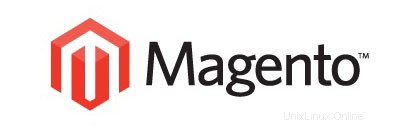
In diesem Tutorial zeigen wir Ihnen, wie Sie Magento auf Ubuntu 18.04 LTS installieren. Für diejenigen unter Ihnen, die es nicht wussten, Magento ist eine der weltweit am häufigsten verwendeten Anwendungen zur Verwaltung von E -Commerce-Sites. Magento ist vollständig anpassbar, um die Anforderungen des Benutzers zu erfüllen, und ermöglicht es ihm, innerhalb von Minuten einen voll funktionsfähigen Online-Shop zu erstellen und zu starten. Magento verwendet das relationale Datenbankverwaltungssystem MySQL, die Programmiersprache PHP und Elemente des Zend Framework.
Dieser Artikel geht davon aus, dass Sie zumindest über Grundkenntnisse in Linux verfügen, wissen, wie man die Shell verwendet, und vor allem, dass Sie Ihre Website auf Ihrem eigenen VPS hosten. Die Installation ist recht einfach und setzt Sie voraus im Root-Konto ausgeführt werden, wenn nicht, müssen Sie möglicherweise 'sudo hinzufügen ‘ zu den Befehlen, um Root-Rechte zu erhalten. Ich zeige Ihnen Schritt für Schritt die Installation von Magento auf einem Ubuntu 18.04 Bionic Beaver Server.
Voraussetzungen
- Ein Server, auf dem eines der folgenden Betriebssysteme ausgeführt wird:Ubuntu 18.04 (Bionic Beaver).
- Es wird empfohlen, eine neue Betriebssysteminstallation zu verwenden, um potenziellen Problemen vorzubeugen.
- SSH-Zugriff auf den Server (oder öffnen Sie einfach das Terminal, wenn Sie sich auf einem Desktop befinden).
- Ein
non-root sudo useroder Zugriff auf denroot user. Wir empfehlen, alsnon-root sudo userzu agieren , da Sie Ihr System beschädigen können, wenn Sie als Root nicht aufpassen.
Magento-Funktionen
- Analytics and Reporting – das Skript ist in Google Analytics integriert und bietet viele verschiedene Berichte.
- Produktsuche – mehrere Bilder für Produkte, Optionen für ausführliche Rezensionen, Wunschlisten und vieles mehr.
- Katalog-Browsing – einfache Navigation, fortschrittliches Produktfiltersystem, Produktvergleich.
- Katalogverwaltung – Bestandsverwaltung, Batch-Import und -Export von Produkten, unterschiedliche Steuersätze pro Standort und zusätzliche Produktattribute.
- Kundenkonten – Bestellstatus und -historie, E-Mail und RSS-Feed für Produkte auf der Wunschliste, Newsletter-Abonnement, Standard-Rechnungs- und Lieferadresse.
- Kundendienst – erweiterte Funktionen für Kundenkonten, Kontaktformular, umfassende Auftragsverfolgung und -historie, anpassbare Auftrags-E-Mails.
- Bestellverwaltung – Erstellen Sie Bestellungen über den Admin-Bereich, erstellen Sie mehrere Rechnungen, Sendungen und Gutschriften, Option zur Erstellung von Call-Center-Bestellungen.
- Zahlung – verschiedene Zahlungsmethoden:Kreditkarten, PayPal, Authorize.net, Google Checkout, Schecks, Zahlungsanweisungen, Unterstützung externer Zahlungsmodule wie Cybersource, ePay, eWAY und viele mehr.
- Versand – Versand an mehrere Adressen, Pauschalversand, unterstützt UPS, UPS XML (Kontotarife), FedEx (Kontotarife), USPS und DHL.
- Checkout – Checkout auf einer Seite, SSL-Unterstützung, Checkout ohne Konto.
- Suchmaschinenoptimierung – 100 % suchmaschinenfreundlich, Google SiteMap-Unterstützung.
- Internationaler Support – mehrere Sprachen und Währungen, Liste der zulässigen Länder für Registrierung, Kauf, Versand und Lokalisierung.
- Marketingaktionen und Tools – Coupons, Rabatte und verschiedene Werbeoptionen.
- Site-Management – Kontrolle über mehrere Websites, mehrere Sprachen, Steuersatz mit Unterstützung für US-amerikanische und internationale Märkte, anpassbare Ansicht durch Vorlagen.
Installieren Sie Magento auf Ubuntu 18.04 LTS Bionic Beaver
Schritt 1. Stellen Sie zunächst sicher, dass alle Ihre Systempakete auf dem neuesten Stand sind, indem Sie das folgende apt-get ausführen Befehle im Terminal.
sudo apt update sudo apt upgrade
Schritt 2. LAMP-Server (Linux, Apache, MariaDB und PHP) installieren.
Ein Ubuntu 18.04 LAMP-Server ist erforderlich. Wenn Sie LAMP nicht installiert haben, können Sie unserer Anleitung hier folgen. Installieren Sie außerdem alle erforderlichen PHP-Module:
apt-get install php7.1-cli php7.1-mbstring php7.1-gd php7.1-opcache php7.1-mysql php7.1-json php7.1-mcrypt php7.1-xml php7.1-curl
Schritt 3. Magento auf Ubuntu 18.04 installieren.
Das erste, was Sie tun müssen, ist, auf die Download-Seite von Magento zu gehen und die neueste stabile Version von Magento herunterzuladen. Zum Zeitpunkt des Schreibens dieses Artikels ist es Version 2.3.0 .
Entpacken Sie als Nächstes das Magento-Archiv in das Dokumentenstammverzeichnis auf Ihrem Server:
unzip magento*.zip cp -rf magento/* /var/www/html/
Wir müssen einige Ordnerberechtigungen ändern:
chown -R www-data:www-data /var/www/html/ chmod -R 755 /var/www/html
Schritt 4. MariaDB für Magento konfigurieren.
Standardmäßig ist MariaDB nicht gehärtet. Sie können MariaDB mit mysql_secure_installation sichern Skript. Sie sollten jeden Schritt sorgfältig lesen und befolgen, der ein Root-Passwort festlegt, anonyme Benutzer entfernt, die Remote-Root-Anmeldung verbietet und die Testdatenbank und den Zugriff auf die sichere MariaDB entfernt:
mysql_secure_installation
Konfiguriere es so:
- Set root password? [Y/n] y - Remove anonymous users? [Y/n] y - Disallow root login remotely? [Y/n] y - Remove test database and access to it? [Y/n] y - Reload privilege tables now? [Y/n] y
Als Nächstes müssen wir uns bei der MariaDB-Konsole anmelden und eine Datenbank für Magento erstellen. Führen Sie den folgenden Befehl aus:
mysql -u root -p
Dadurch werden Sie nach einem Passwort gefragt, geben Sie also Ihr MariaDB-Root-Passwort ein und drücken Sie die Eingabetaste. Sobald Sie sich bei Ihrem Datenbankserver angemeldet haben, müssen Sie eine Datenbank für erstellen Magento-Installation:
CREATE DATABASE magentodb; GRANT ALL PRIVILEGES ON magentodb . * TO magento@'localhost' IDENTIFIED BY 'PASSWORD' WITH GRANT OPTION; flush privileges; exit
Schritt 5. Konfigurieren des Apache-Webservers für Magento.
Erstellen Sie eine neue virtuelle Host-Anweisung in Apache. Erstellen Sie beispielsweise eine neue Apache-Konfigurationsdatei mit dem Namen „magento.conf ’ auf Ihrem virtuellen Server:
touch /etc/apache2/sites-available/magento.conf ln -s /etc/apache2/sites-available/magento.conf /etc/apache2/sites-enabled/magento.conf nano /etc/apache2/sites-available/magento.conf
Fügen Sie die folgenden Zeilen hinzu:
<VirtualHost *:80> ServerAdmin [email protected] DocumentRoot /var/www/html/ ServerName your-domain.com ServerAlias www.your-domain.com <Directory /var/www/html/> Options FollowSymLinks AllowOverride All </Directory> ErrorLog /var/log/apache2/your-domain.com-error_log CustomLog /var/log/apache2/your-domain.com-access_log common
Speichern und schließen Sie die Datei. Starten Sie den Apache-Dienst neu, damit die Änderungen wirksam werden:
sudo a2ensite magento.conf sudo a2enmod rewrite sudo systemctl restart apache2
Schritt 6. Konfigurieren Sie PHP für Magento.
Hier sollten wir Magento erlauben, genügend PHP-Speicher zu verwenden (es wird empfohlen, PHP 512 MB RAM zu erlauben). Führen Sie dazu die folgenden Befehle aus um die Konfigurationsdatei zu öffnen:
sudo nano /etc/php/7.1/apache2/php.ini
Suchen Sie in der Datei nach der Zeile „memory_limit“:
memory_limit = 128M ### And change the value to 512 ### memory_limit = 512M
Starten Sie Apache mit dem folgenden Befehl neu, damit die Änderungen wirksam werden:
systemctl restart apache2
Schritt 7. Zugriff auf Magento.
Magento ist standardmäßig auf HTTP-Port 80 verfügbar. Öffnen Sie Ihren bevorzugten Browser und navigieren Sie zu http://your-domain.com/ oder http://your-server-ip und führen Sie die erforderlichen Schritte aus, um die Installation abzuschließen. Wenn Sie eine Firewall verwenden, öffnen Sie bitte Port 80, um den Zugriff auf das Control Panel zu ermöglichen.
Herzlichen Glückwunsch! Sie haben Magento erfolgreich installiert. Vielen Dank, dass Sie dieses Tutorial zur Installation von Magento eCommerce im Ubuntu 18.04 LTS-System verwendet haben. Für zusätzliche Hilfe oder nützliche Informationen empfehlen wir Ihnen, die offizielle Magento-Website zu besuchen.